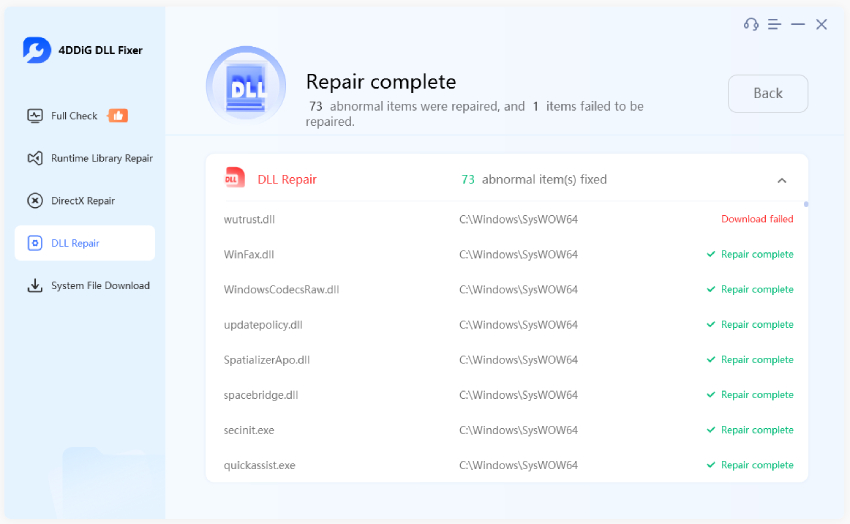4DDiG DLL Fixer 是一款一體化工具,旨在解決導致程式在 Windows 系統上故障的各種 DLL 相關問題。無論你是在處理 DLL 丟失或損壞錯誤、執行庫錯誤或 DirectX 問題,本指南都將引導您完成使用 4DDiG DLL Fixer 輕鬆解決這些問題。
確保在修復過程中有穩定的網路連線,以便下載任何必要的 DLL 檔案。
如何進行全面體檢?
DLL 錯誤通常會影響應用程式的順利執行和電腦的整體效能。如果您遇到程式無法執行或遊戲無法啟動等問題,請使用 4DDiG DLL Fixer 對系統進行全面檢查,以識別並修復任何丟失或損壞的 DLL 檔案。
安全下載
-
Step 1:選擇「全面體檢」
在 Windows 上下載並啟動 4DDiG DLL Fixer。導航至主介面上的「全面體檢」選項卡,然後按一下「全面體檢」,讓修復程式徹底掃描系統錯誤。。
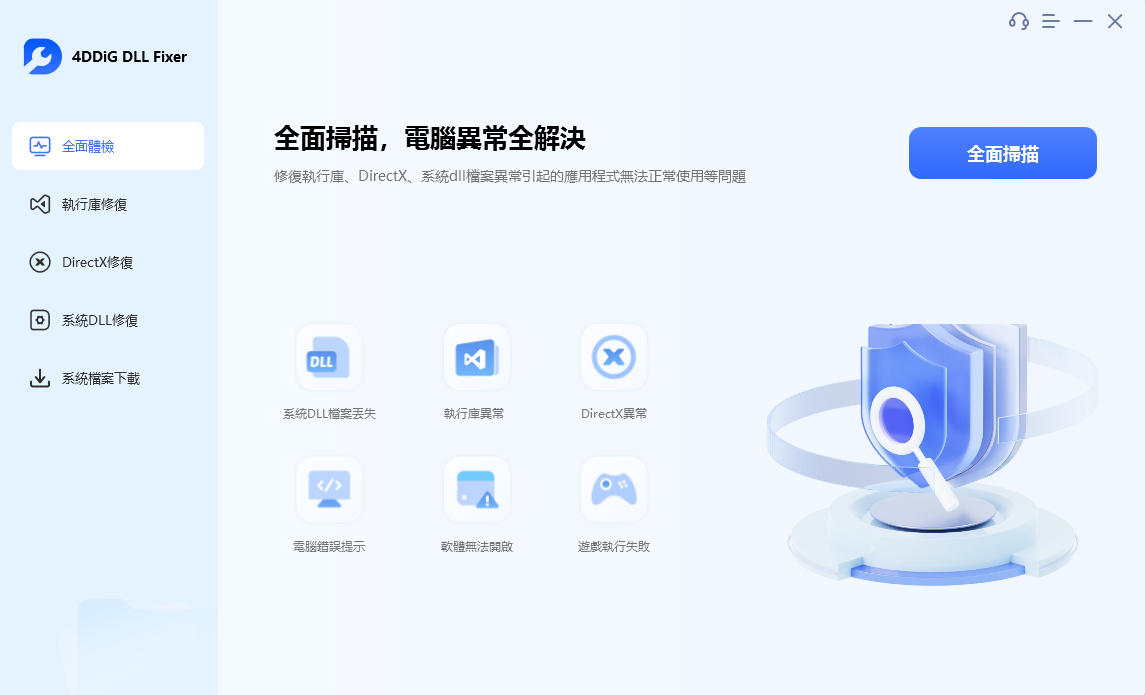
-
Step 2:開始修復 DLL 錯誤
掃描完成並檢測到任何問題後,按一下「修復」按鈕。該工具將自動修復和替換丟失或損壞的 DLL 檔案。
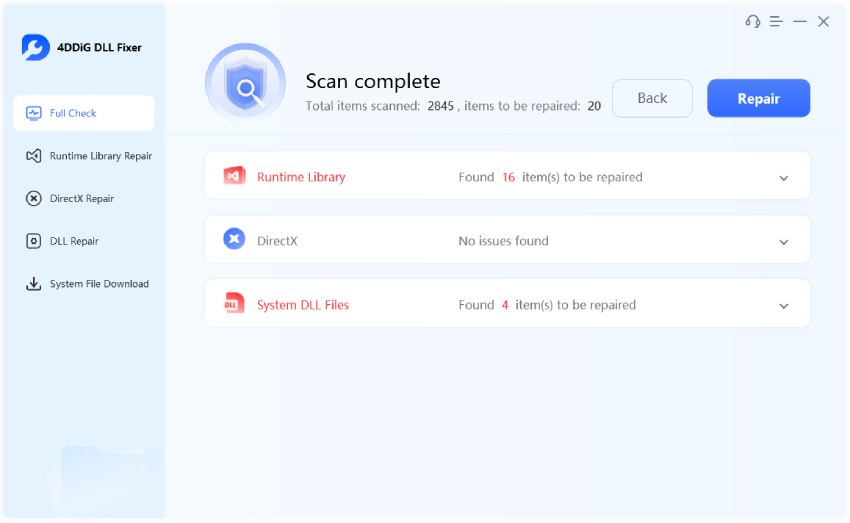
-
Step 3:成功修復 DLL 錯誤
等待修復過程完成。完成後,任何丟失的 DLL 檔案都會被下載並放置到正確的位置。
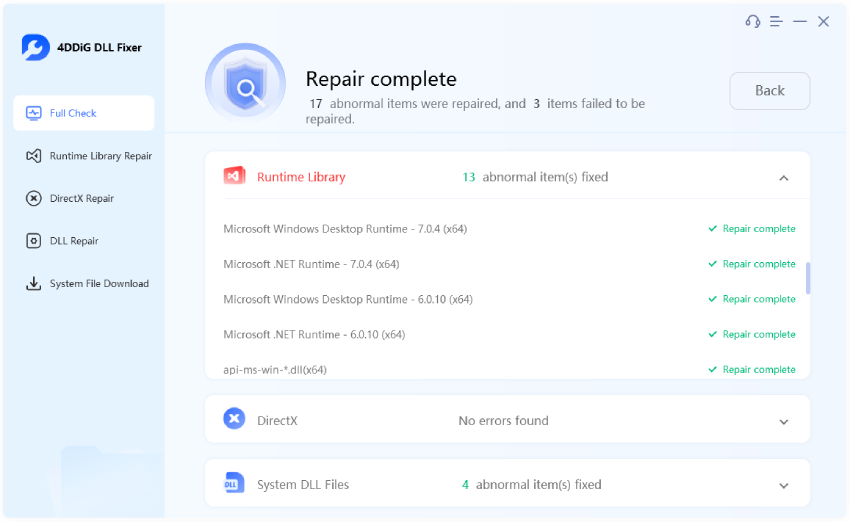
現在您可以嘗試執行程式,它應該可以順利開啟和執行。
如何修復執行庫錯誤?
有時,您可能會遇到程式無法啟動的問題,因為電腦中缺少與 Microsoft Visual C++ Redistributable 關聯的 DLL 檔案(例如 msvcr110.dll、msvcp100.dll、vcomp100.dll 或 vcruntime140.dll)。4DDiG DLL Fixer 可幫助你輕鬆快速地解決這些 DLL 丟失錯誤。
安全下載
-
Step 1:選擇「執行庫修復」
下載並啟動 4DDiG DLL Fixer。轉到「執行庫修復」選項卡,點選「全面掃描」,讓工具標記所有丟失的 DLL。
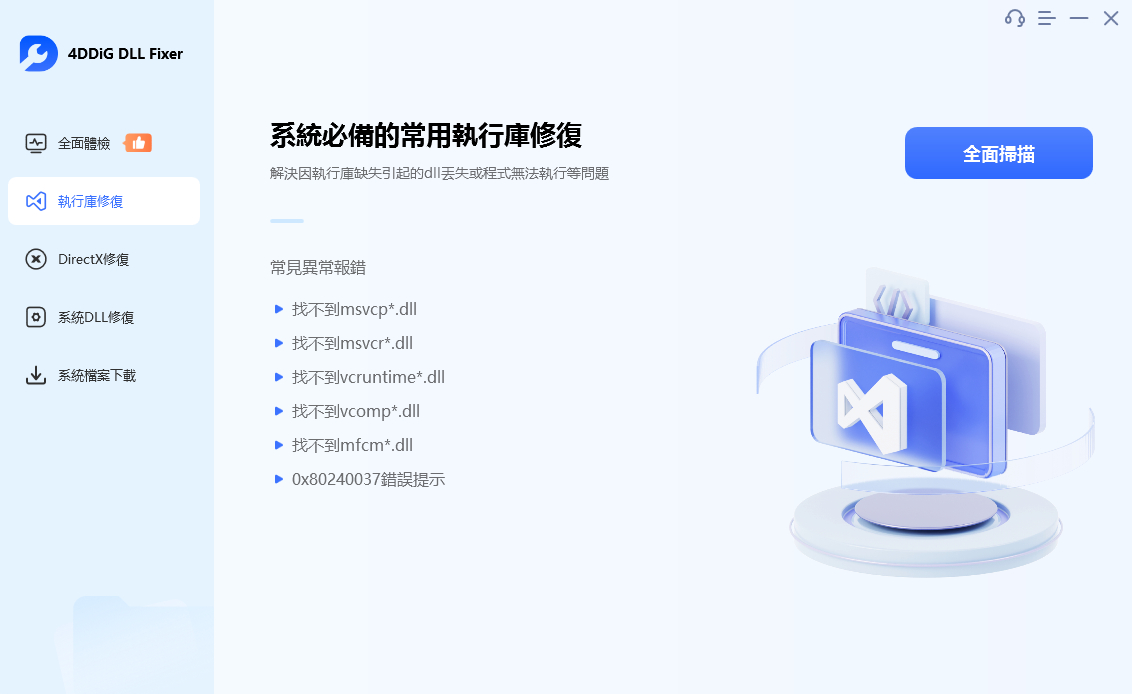
-
Step 2:開始修復執行庫修復錯誤
系統掃描完成後,4DDiG DLL Fixer 會顯示所有丟失的執行庫 DLL 檔案列表。按一下「修復」按鈕開始 DLL 修復。
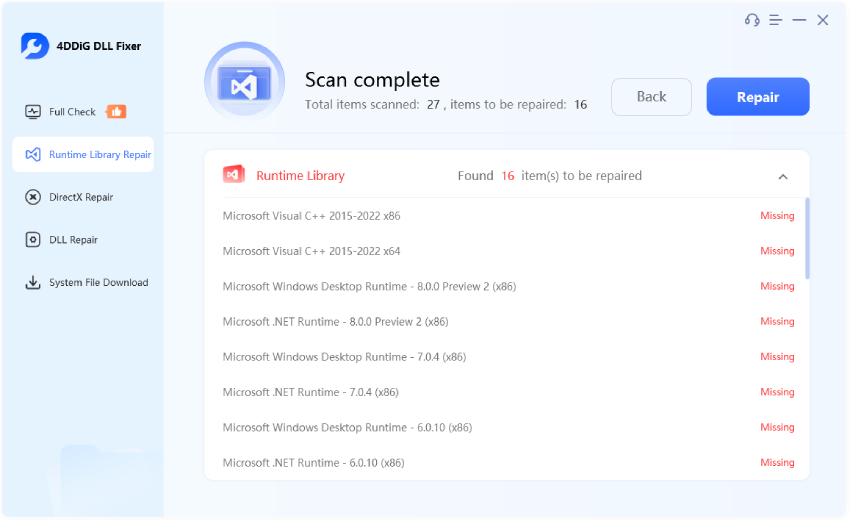
-
Step 3:成功修復執行庫修復錯誤
然後,4DDiG DLL Fixer 會下載並替換電腦上丟失或損壞的 DLL 檔案。完成後,重新啟動受影響的程式,檢查其是否能正常執行。
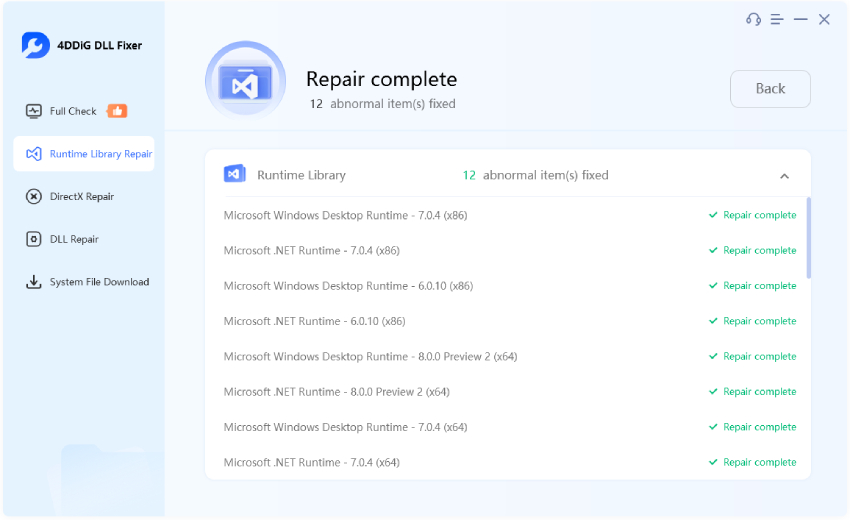
如何修復 DirectX 錯誤?
4DDiG DLL Fixer 可以解決遊戲和圖形應用程式中常見的 DLL 相關系統錯誤。如果由於 xinput1_3.dll、d3dcompiler_43.dll 等 DLL 檔案丟失而導致啟動遊戲或圖形應用程式時遇到困難,請按照以下步驟進行修復。
安全下載
-
Step 1:選擇「DirectX 修復」
在 Windows 電腦上下載並執行 4DDiG DLL Fixer。從左側邊欄選單中選擇 "DirecX修復",然後按一下「全面掃描」按鈕來來識別系統中與 DirectX 相關的問題。
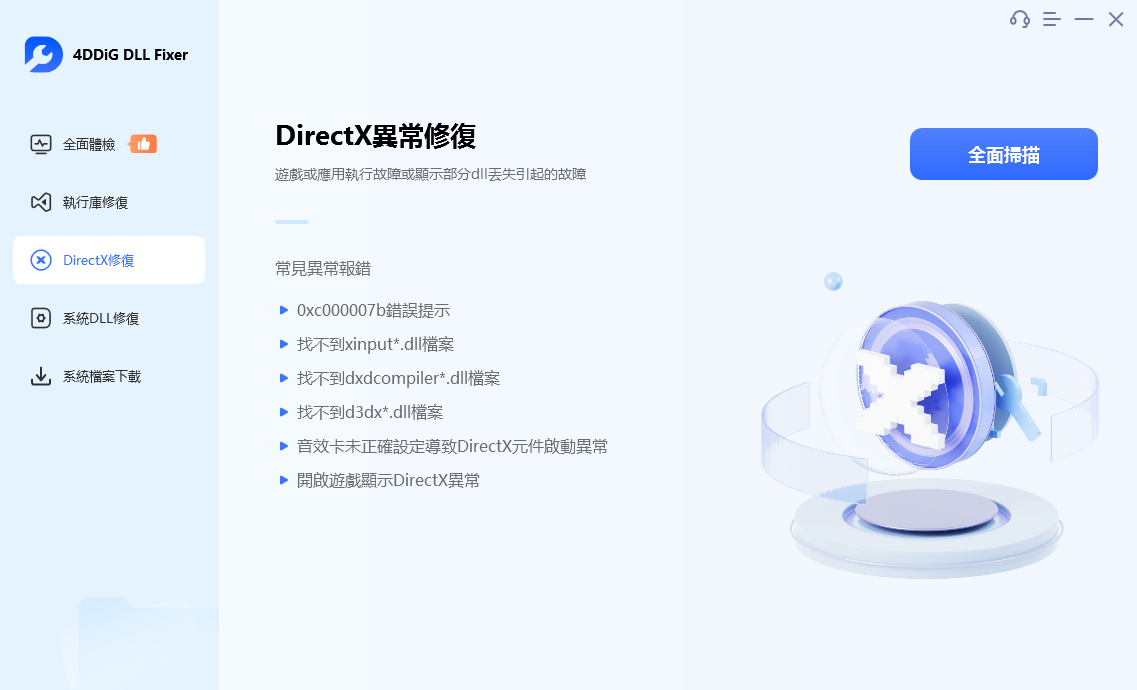
-
Step 2:開始修復 DirectX 問題
掃描完成後,將顯示與 DirectX 相關的已識別問題列表。查看清單並點擊“修復”按鈕,即可自動解決發現的問題。。
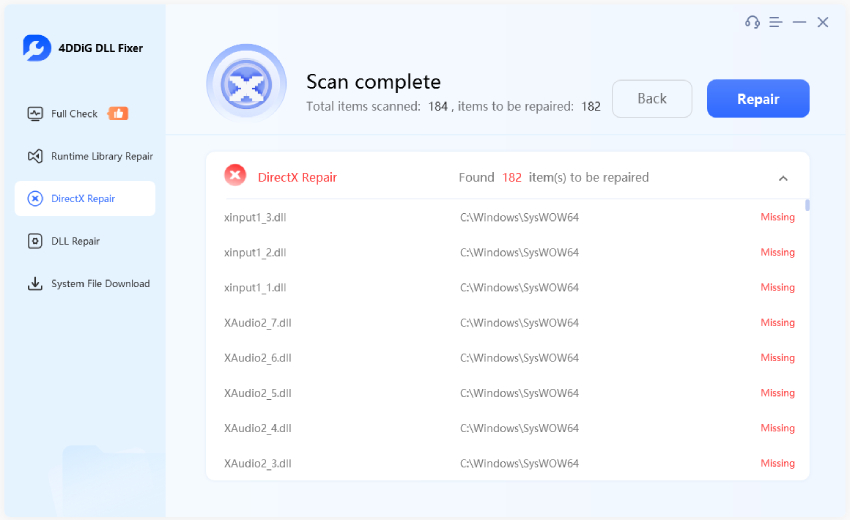
-
Step 3:成功修復 DirectX 錯誤
等待工具修復並恢復與 DirectX 相關的丟失的 DLL 檔案。該過程完成後,你的系統就可以執行遊戲和圖形應用程式,而不會遇到與 DirectX 相關的錯誤了。
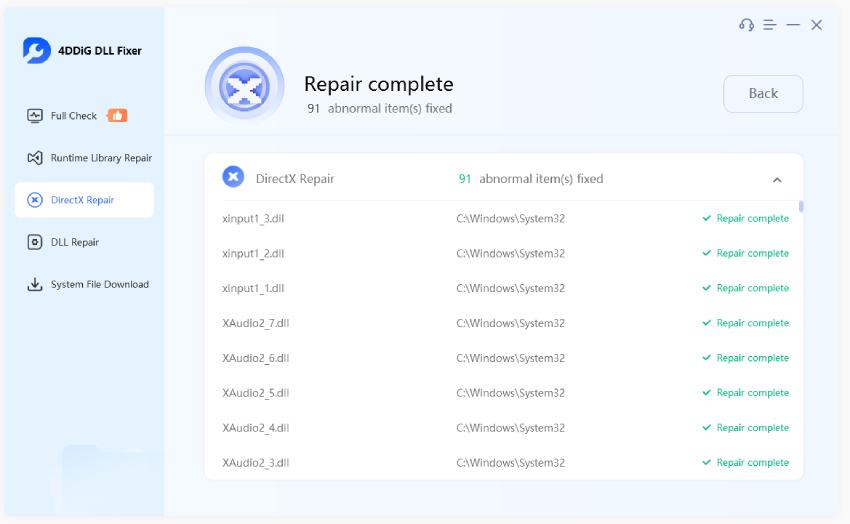
如何修復 Windows 中的 DLL 丟失或損壞錯誤?
如果所需的 DLL 檔案(如 accessibilitycpl.dll 或 hnetcfg.dll)被刪除、丟失或損壞,您在運行遊戲或應用程式時可能會遇到系統錯誤。4DDiG DLL Fixer 可幫助您修復與 Windows 作業系統相關的任何丟失或損壞的 DLL 檔案。
安全下載
-
Step 1:選擇「系統DLL修復」
在 Windows 電腦上下載並啟動 4DDiG DLL Fixer。導航至左側左側選單欄上的「系統DLL修復」選項卡,然後按一下「全面掃描」按鈕。修復程式將對系統相關問題進行徹底掃描。
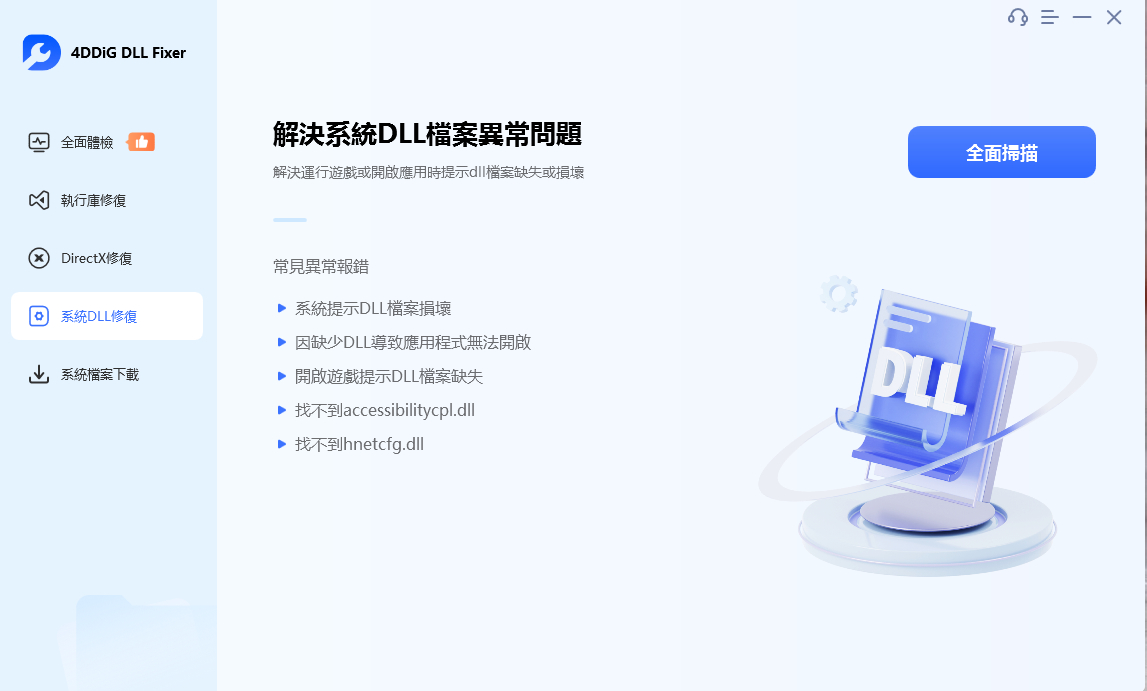
-
Step 2: 開始修復系統 DLL 錯誤
掃描結束後,你將看到一份需要修復的丟失或損壞的 DLL 檔案列表。點選 "修復 "按鈕啟動自動修復。
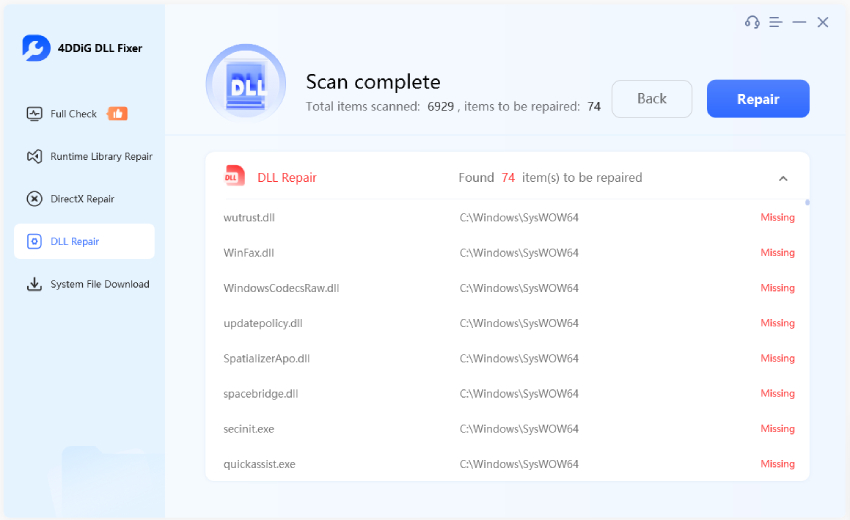
-
Step 3:成功修復系統 DLL 錯誤
等待該工具完成修復。它將用全新、乾淨且最新的版本替換丟失或損壞的 DLL 檔案。